M2TSは、ブルーレイやHD動画の保存に広く使用されているファイル形式です。しかし、パソコンに搭載されている一般的なプレーヤーはM2TS再生に対応していません。そのため、多くの方は「Windows 10/11やMacでM2TSを再生できない」と悩んでいます。実は、M2TS再生ソフトを使用すれば、この問題を簡単に解決できます。今回は、M2TS再生フリーソフトを3つ紹介します。さらに、M2TSを再生できない場合の原因を分析し、対策を提供します。

M2TSを再生
M2TSを再生する前に、M2TS再生に関する知識を把握することが重要です。では、M2TSの概念、M2TSを再生できない時の原因と対策を紹介します。
M2TSとはMPEG-2 Transport Streamの略であり、「.m2ts」を拡張子としています。ブルーレイディスクやAVCHDなどのHDデジタルビデオカメラを記録するためのハイビジョン動画です。「.m2ts」ファイルは「H.264/MPEG-4 AVC」というAVCHDで採用されている映像圧縮技術によって記録されますので、M2TSファイルの再生や編集に対応しているソフトはあまり多くないです。
| M2TSファイルを再生できない原因 | M2TSファイルを再生できない対策 |
| M2TS再生のコーデックがない | M2TS再生のコーデックをインストールする |
| プレイヤーがM2TSをサポートしない | 方法1. AnyMP4 ブルーレイプレーヤーやVLC、5KPlayerなどM2TS対応可能なプレイヤーを使う。方法2. M2TSをMP4など汎用的なな動画形式に変換して再生する |
| Windows Media Playerのバージョンが古い | Windows Media Player12までアップデートする |
| Mac自体のプレーヤーがM2TSをサポートしない | Mac OS X 10.8以降のパソコンを使ってQuickTimeでM2TSを再生する |
AnyMP4 ブルーレイプレーヤーはM2TS再生に対応している動画再生ソフトです。このソフトを使って、ユーザーはMacやWindows 7/8/8.1/10/11でM2TSをスムーズかつ高画質で再生できます。そして、ファイルを再生する前に、色相、コントラスト、彩度を自由に調整し、ビデオの品質を向上させることが可能です。さらに、このソフトはサラウンドサウンド5.1(Dolby Digital、DTS)をサポートしているため、M2TSファイルに音声が含まれている場合、映画館のような音質を楽しむことができます。また、このソフトを使って、MP4、MP3、MKV、MOVなどの多様な動画・音声ファイルおよびブルーレイ・DVDディスク、フォルダ、ISOファイル、4K/1080p HDビデオも自由に再生できます。
| おススメ度 | ★★★ |
| 対応OS | Windows11/10/8.1/8/7、Mac OS X 10.12或いはそれ以上(Mac OS 15 Sequoiaを含む) |
| 対応形式 | M2TS、MP4、MP3、MKV、MOV、4K/1080p HDなどの動画・音声形式、ブルーレイ・DVDディスク、フォルダ、ISOファイル |
| 日本語 | 対応 |
| 対応 | 無料版と有料版両方ある |
メリット:
M2TSファイルを追加
AnyMP4 ブルーレイプレーヤーをダウンロード、起動して、インターフェースで「ファイルを開く」を選択して、M2TSファイルを追加します。

M2TSファイルを追加
M2TSファイルを再生
M2TSファイルを追加すると、ソフトはファイルの情報を分析します。数秒後、M2TSファイルはWindows 10/11で自動的に再生できます。また、上側の「ビデオ」、「音声」でオーディオトラック、字幕などを自由に設定できます。

M2TSファイルを再生
VLC メディアプレイヤーは完全無料なマルチメディアプレイヤーです。M2TS、WMV、FLV、DVD、BDなどの再生に広く使用されています。VLCメディアプレイヤーでM2TSを再生する際に、フルスクリーン再生、ズーム、字幕なしなどの再生モードを選択できます。また、縦横比率を変更することも可能です。しかし、このソフトは、いくつかのデメリットがあります。例えば、ユーザーのフィードバックによりますと、再生中に音が出ない、動画の冒頭数秒がスキップされるなどのエラーが起こりやすいです。それに対して、AnyMP4 ブルーレイプレーヤーの動作はより安定しています。
| おススメ度 | ★★★ |
| 対応OS | Windows 11/10/8.1/8/7、Mac OS X 10.7.5以降、Linux |
| 対応形式 | M2TS、WMV、FLV、DVD、BDなど |
| 日本語 | 対応 |
| 料金 | 無料版と有料版両方ある |
メリット:
デメリット:
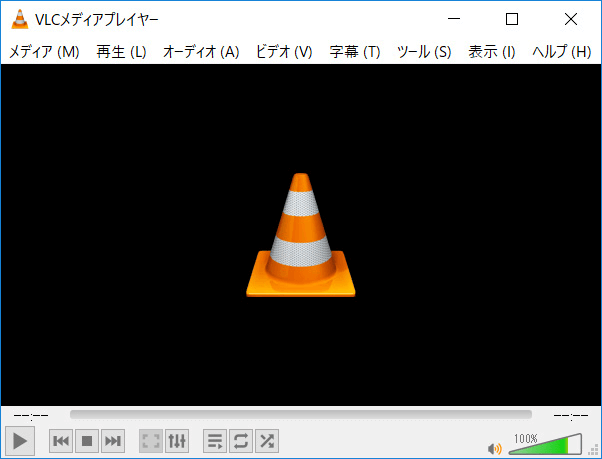
5Kplayerは動画、音楽、DVDを再生できるメディアプレイヤーです。このソフトを使って、M2TSファイルを気軽に再生できます。そして、5Kplayerは「.srt」、「.ass」などの字幕格式に対応しており、再生したいM2TSに字幕を追加することが可能です。さらに、動画編集機能も搭載されており、ユーザーは動画のトリミング、クロップ、回転、カットなどを行えます。しかし、使用中に広告が頻繫に表示されています。また、5Kplayerの日本語版には不自然な表現が多いので、ユーザーは使いづらいと感じる可能性があります。
| おススメ度 | ★★★ |
| 対応OS | Windows 11/10/8.1/8/7/Vista、Mac OS X 10.11 |
| 対応形式 | M2TS、WebM、HD動画、DVDなど |
| 日本語 | 対応 |
| 料金 | 無料版と有料版両方ある |
メリット:
デメリット:
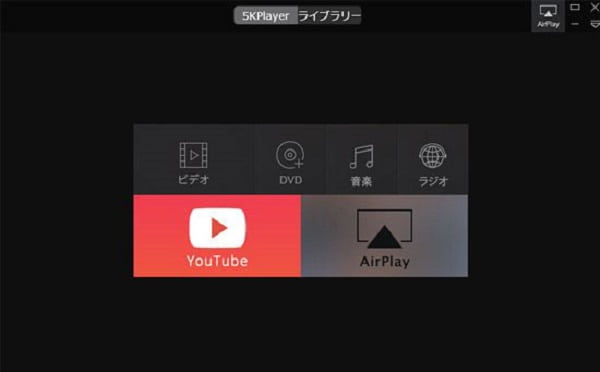
| ソフト | オススメ度 | 対応OS | 対応ビデオ | 対応ディスク | 料金 |
| AnyMP4 ブルーレイプレーヤー | Windows、Mac | M2TS、MP4、MTS、M4V、WMV、AVI、MOV、FLV、3GP、HDなどほぼすべてのビデオ形式 | ブルーレイ、DVD | 無料版と有料版両方ある | |
| VLC プレーヤー | Windows、Mac、Linux | M2TS、WMV、FLVなど | ブルーレイ、DVD | 無料版と有料版両方ある | |
| 5Kplayer | Windows、Mac | M2TS、WebM、MTSなど | DVD | 無料版と有料版両方ある |
M2TS再生するには、上記の専門なM2TS再生ソフトのほかに、M2TS動画をMP4、WMVに変換して再生することができます。特にWindows Media Playerを使用して直接にM2TSを再生したいなら、M2TSをWMVまたはMP4に変換しなければならないです。
M2TS動画を変換するには、AnyMP4 動画変換 究極ソフトをお薦めします。この動画変換ソフトは汎用の動画形式、音声ファイル(例えば、MP4、AVI、MOV、M4V、MPEG、FLV;MP3、WMA、WMVなど)のお互いに変換するだけではなく、市販、自作のDVDから動画を抽出することができます。そこでM2TSをMP4/WMVに変換する手順を紹介しましょう。
出力形式、保存先を選択
M2TS動画をソフトにロードしたら、動画リストに表示されます。ニーズに応じて、「字幕を追加」「オーディオトラックを追加」または編集機能を利用してM2TS動画を編集、カットすることができます。それから出力形式と保存先を選択してください。

出力形式、保存先を選択
M2TS動画を変換
すべての設定が完了したら、変換ボタンをクリックしてM2TSファイルを変換します。変換されたら、保存先まで確認して直接にWindows Media PlayerまたはQuicktimeで再生できます。

M2TS動画を変換
本記事では、3つのM2TS再生フリーソフトを紹介しました。ご参考になれば幸いです。総じて言えば、AnyMP4 ブルーレイプレーヤーはM2TS再生に最適な選択肢です。臨場感のある画質と音質を楽しめるだけでなく、動画を編集したり、オーディオの設定を行ったり、お好きなプレイリストを作ったりするなども可能です。今すぐ、AnyMP4 ブルーレイプレーヤーをダウンロードして、この多機能なM2TS再生ソフトを体験しましょう!
推薦文章

この記事では、動画を高画質で再生するソフトをご紹介します。

本文では、ブルーレイを再生できるソフトをご紹介します。

この記事では、Macで動画を再生するソフトをご紹介します。

本記事では、スマホ対応の動画再生アプリをご紹介します。